Im Outlook ist es möglich, E-Mails mit hinterlegtem Wasserzeichen zu erstellen und zu verschicken. Wasserzeichen können als Zeichen der Vertraulichkeit, als Entwurf oder zum Datenschutz verwendet werden. Wie Ihr ein Wasserzeichen in Eure E-Mail integrieren könnt und was Ihr dabei beachten müsst, zeigt Euch diese Outlook Anleitung.
Warum macht ein Wasserzeichen in einer E-Mail Sinn?
Das Hinzufügen eines Wasserzeichens zu einer E-Mail in Outlook kann aus verschiedenen Gründen sinnvoll sein:
- Datenschutz: Durch das Hinzufügen eines Wasserzeichens können sensible Informationen in der E-Mail geschützt werden. Wenn jemand versucht, den Inhalt der E-Mail zu kopieren oder zu teilen, wird das Wasserzeichen als sichtbarer Hinweis auf die Vertraulichkeit der Informationen angezeigt.
- Markenidentität: Ein Wasserzeichen kann dazu dienen, die E-Mail mit dem Logo oder dem Branding des Unternehmens zu versehen. Dies stärkt die Markenidentität und hilft den Empfängern, die E-Mail als offizielle Kommunikation des Unternehmens zu erkennen.
- Authentifizierung: Ein Wasserzeichen kann dazu beitragen, die Authentizität einer E-Mail zu bestätigen. Es kann beispielsweise das Datum und die Uhrzeit der Erstellung oder den Absender der E-Mail anzeigen. Dadurch können Empfänger die Echtheit der Nachricht überprüfen und sicherstellen, dass sie nicht gefälscht wurde.
Es ist wichtig zu beachten, dass die Verwendung eines Wasserzeichens allein nicht ausreicht, um die Sicherheit oder Vertraulichkeit einer E-Mail vollständig zu gewährleisten. Weitere Sicherheitsmaßnahmen wie E-Mail Verschlüsselung und sichere Kommunikationskanäle sollten ebenfalls in Betracht gezogen werden, um einen umfassenden Schutz zu gewährleisten.
Wasserzeichen als Grafikvorlage erzeugen
Bevor Ihr das Wasserzeichen in Outlook integrieren könnt, müsst Ihr eine Wasserzeichenvorlage erstellen. Dies funktioniert am einfachsten mit Microsoft Word, da diese Office Komponenten bereits einige Vorlagen für Wasserzeichen enthält und diese einfach an die eigenen Bedürfnisse angepasst werden können.
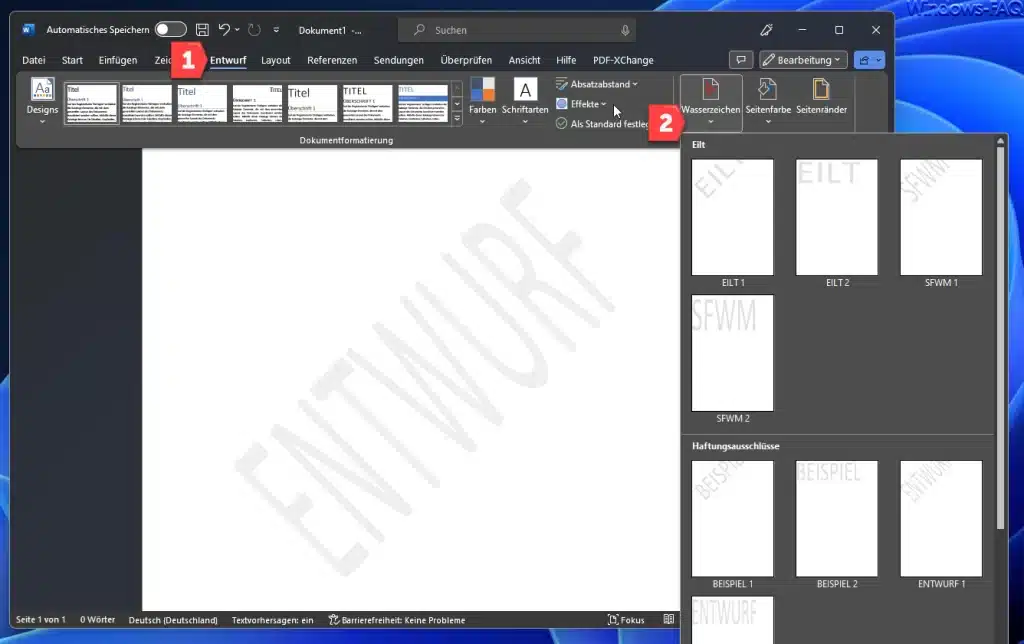
Einfach im Word auf „Entwurf“ und „Wasserzeichen“ klicken und schon erhaltet Ihr eine Auswahl an vorgefertigten Wasserzeichen. Wie Ihr so eine Wasserzeichen-Vorlage erstellen und an Eure Bedürfnisse anpassen könnt, haben wir in unserem Beitrag „Wasserzeichen einfügen in Word Dokument“ ausführlich erläutert. Solltet Ihr eine entsprechende Lösung auch für Microsoft Excel suchen, so schaut Euch unsere Anleitung „Wasserzeichen im Excel“ an.
JPG-Grafik aus dem Wasserzeichen erzeugen
Diese Vorlage muss nun in eine Grafikdatei mit der Endung „.JPG“ umgewandelt werden. Dazu verwendet Ihr am besten ein Screenshot Tool Eurer Wahl oder das in Windows integrierte Snipping Tool. Einfach den Bereich des Bildschirms abfotografieren und dann als JPG-Datei abspeichern.
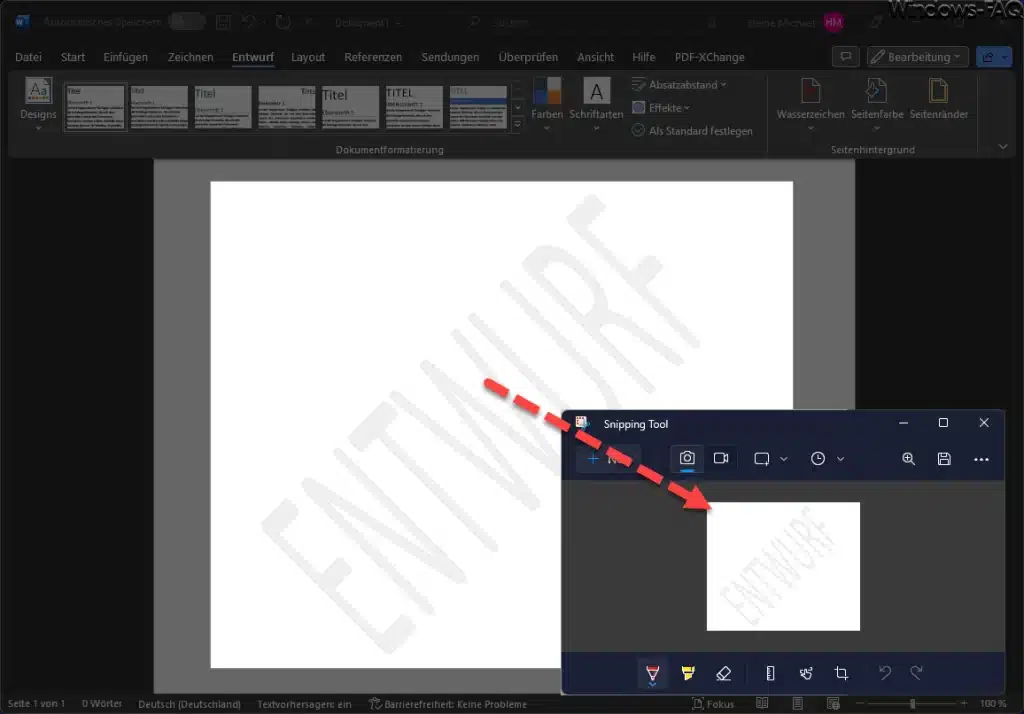
Wasserzeichen in Outlook E-Mail integrieren
Nun könnt Ihr mit dem Einfügen des Wasserzeichens in die E-Mail beginnen. Dazu ruft Ihr Euch ein neues E-Mail Fenster im Outlook auf und wählt anschließend im Menü „Optionen“ die Funktion „Seitenfarbe„.
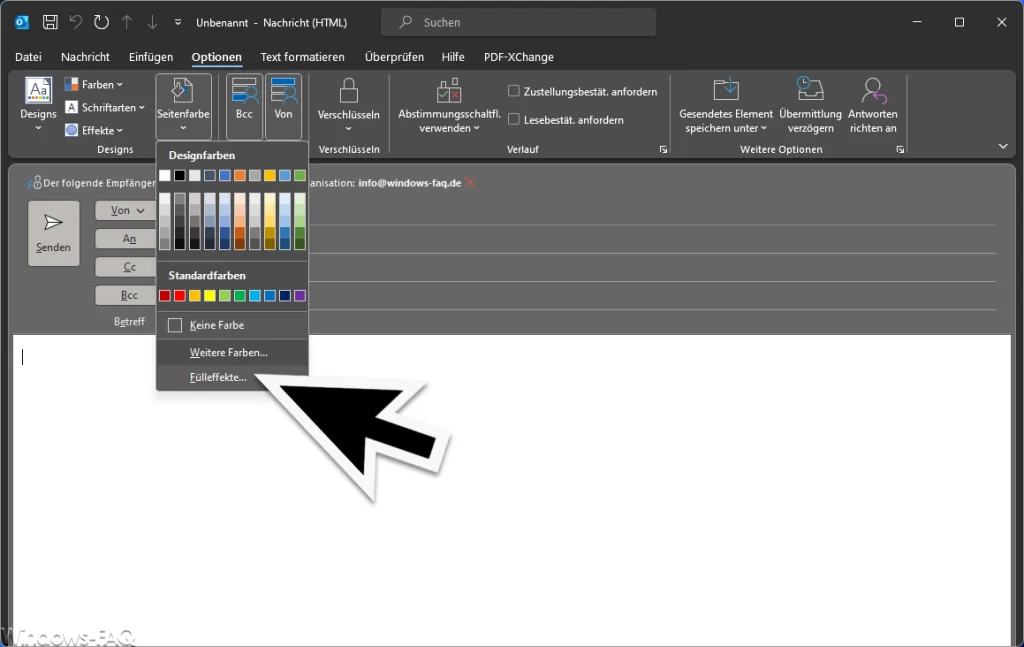
Dort findet Ihr dann auch die Option „Fülleffekte„. Daraufhin öffnet sich ein kleines Fenster mit 4 Reitern, wovon der Reiter „Grafik“ auszuwählen ist. Über den Button „Grafik auswählen“ öffnet sich der Windows Explorer und Ihr könnt die vorhin erzeugte Wasserzeichen Datei mit der Endung „JPG“ auswählen.
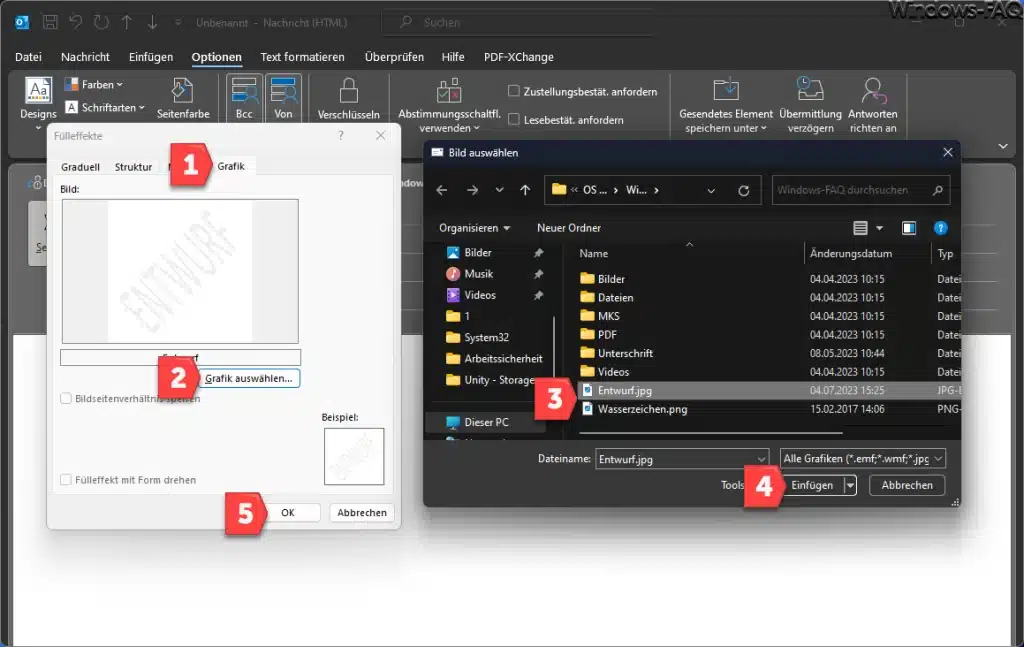
Nach dem Klick auf „Einfügen“ wird das Wasserzeichen in der Vorschau im Feld „Beispiel“ angezeigt. Mit dem Klick auf „OK“ wird dann das Wasserzeichen in die E-Mail integriert und im Hintergrund dargestellt.
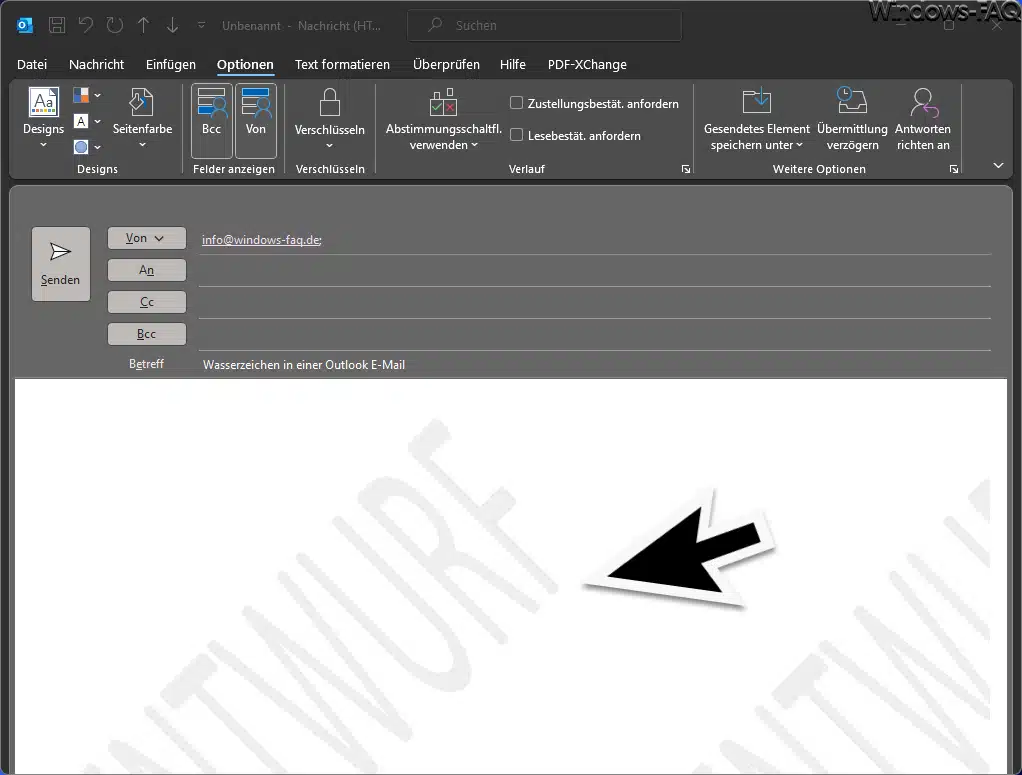
Damit ist der Vorgang abgeschlossen und das Wasserzeichen erfolgreich eingerichtet.
Fazit
Mit relativ wenigen Arbeitsschritten ist es durchaus möglich, ein Wasserzeichen in den Outlook E-Mails zu hinterlegen. Somit könnt Ihr für jeden Anlass Wasserzeichen-Vorlagen erzeugen und braucht diese dann nur noch bei Bedarf als Hintergrund in die E-Mail einfügen. Es gibt mittlerweile auch einige kostenlose und kostenpflichtige Tools um ein Watermark in Outlook zu integrieren.




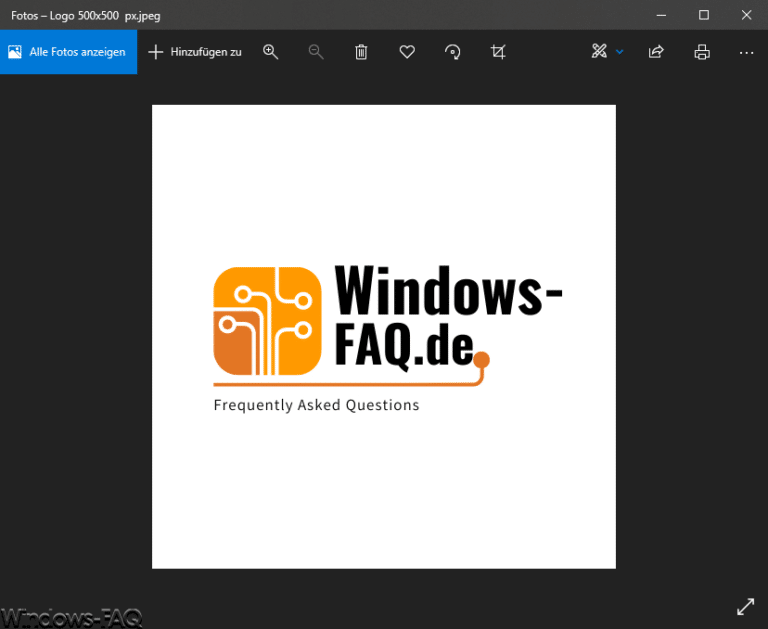
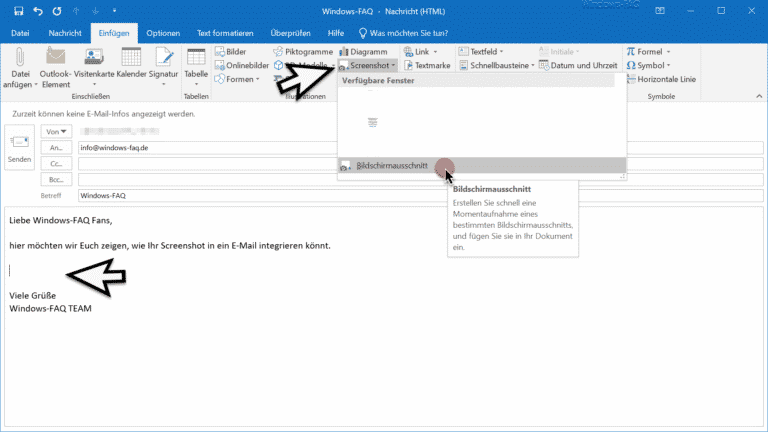
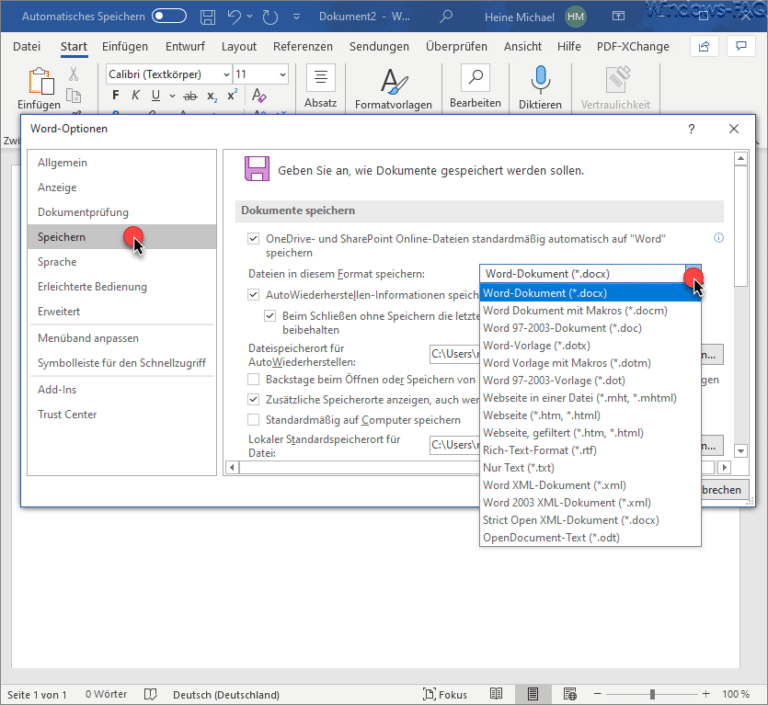
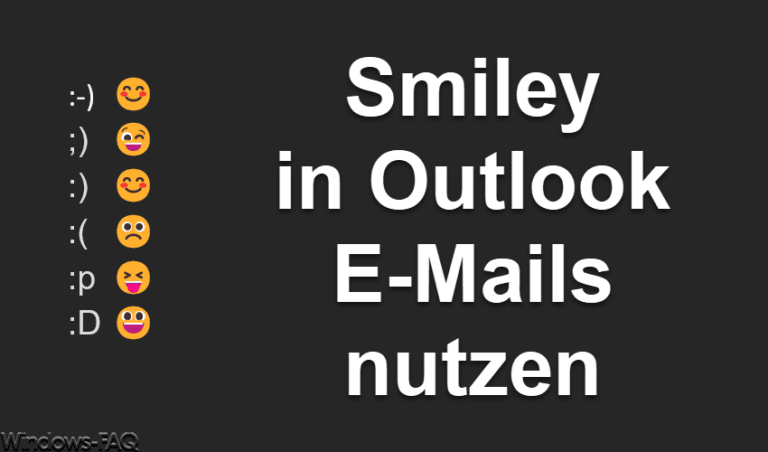
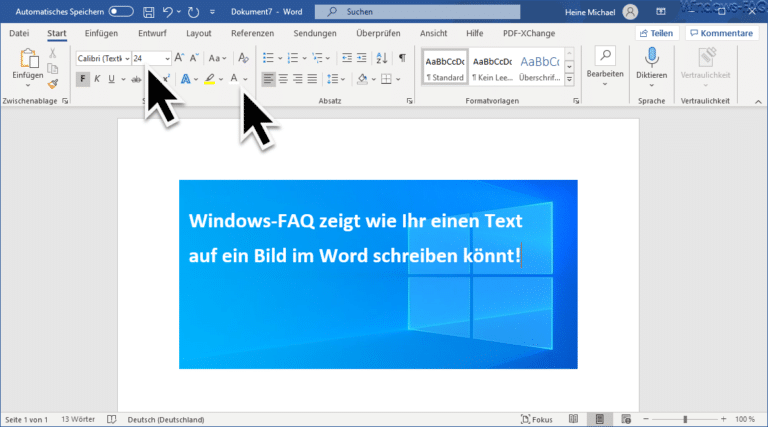
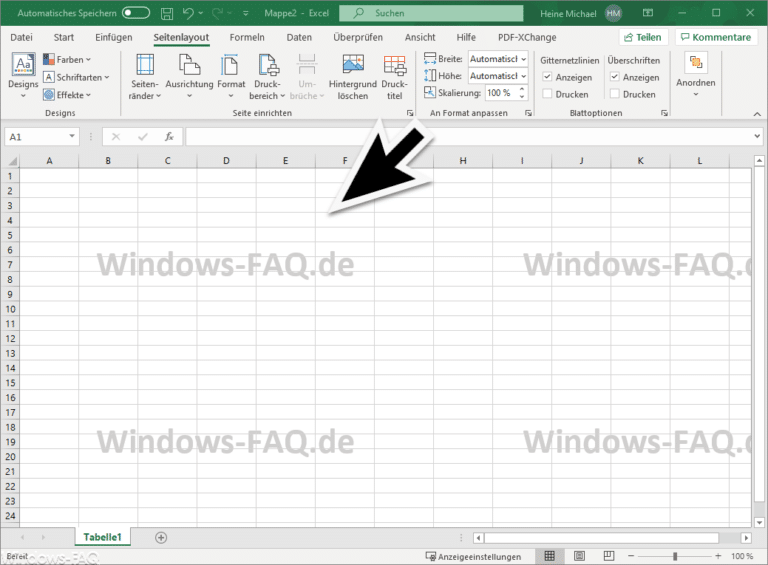
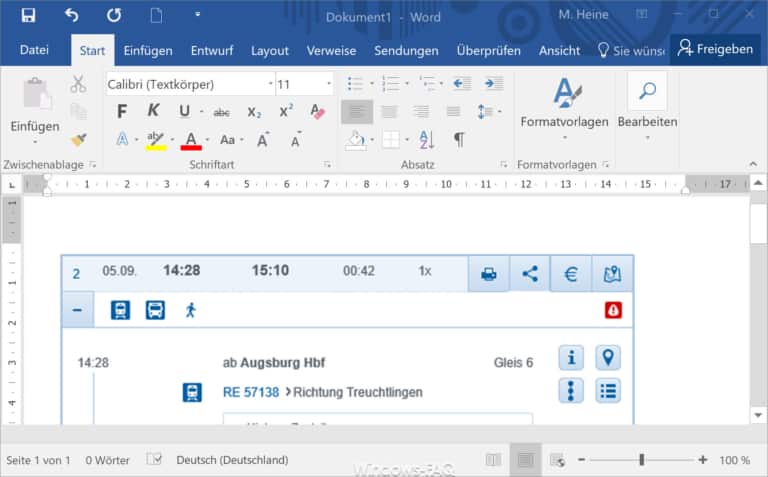


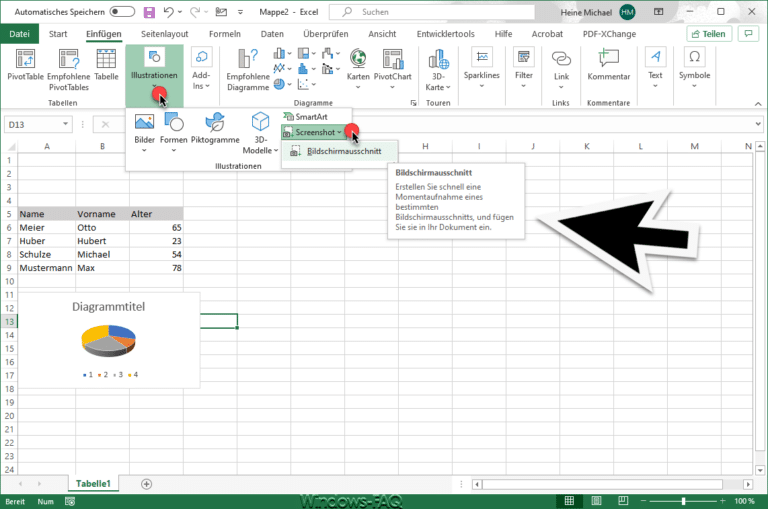
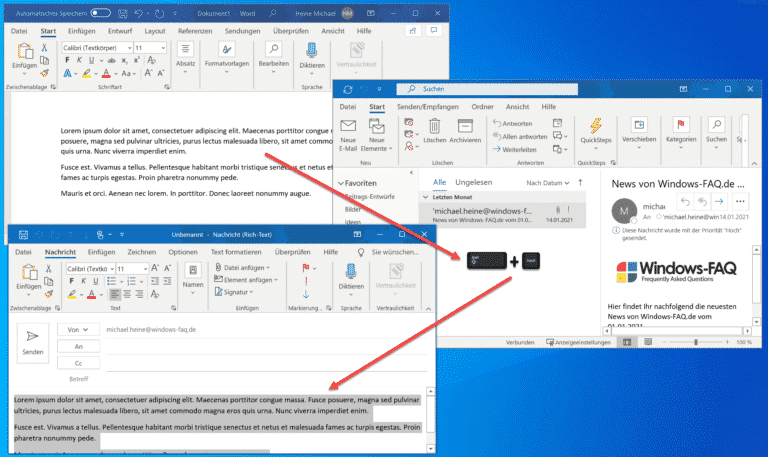
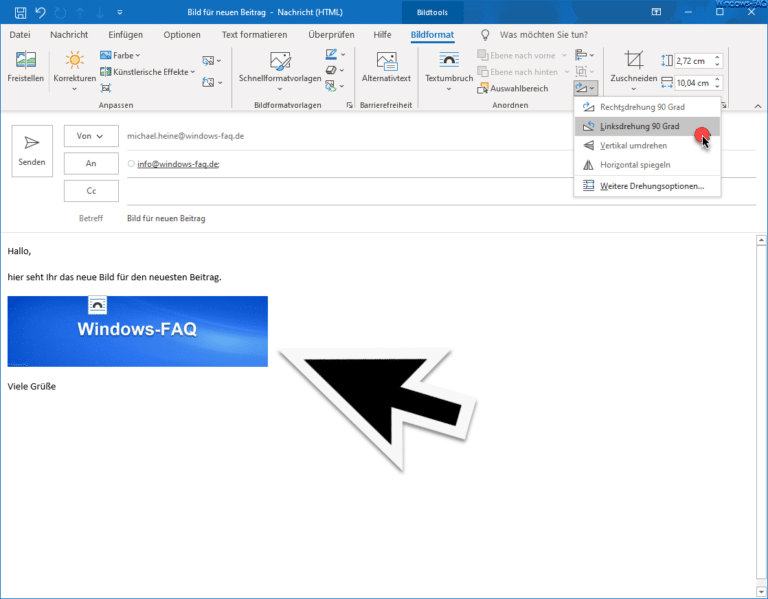
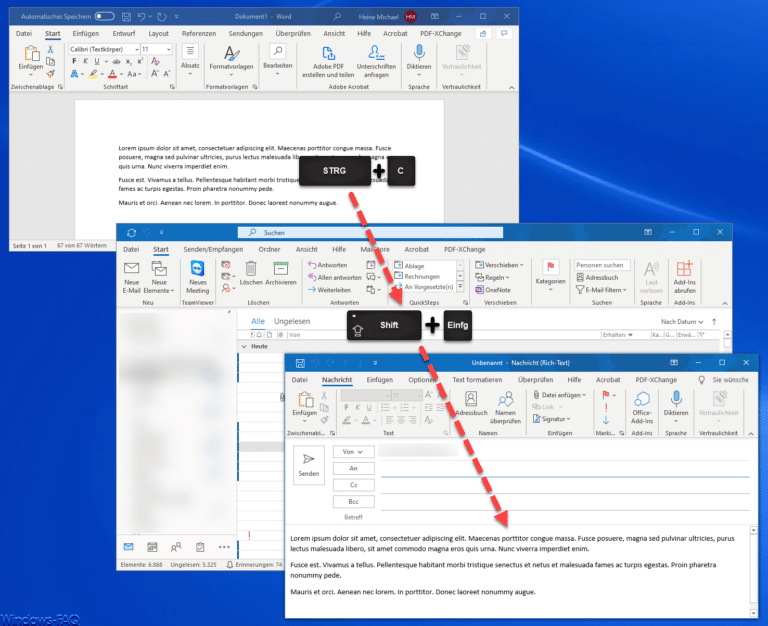
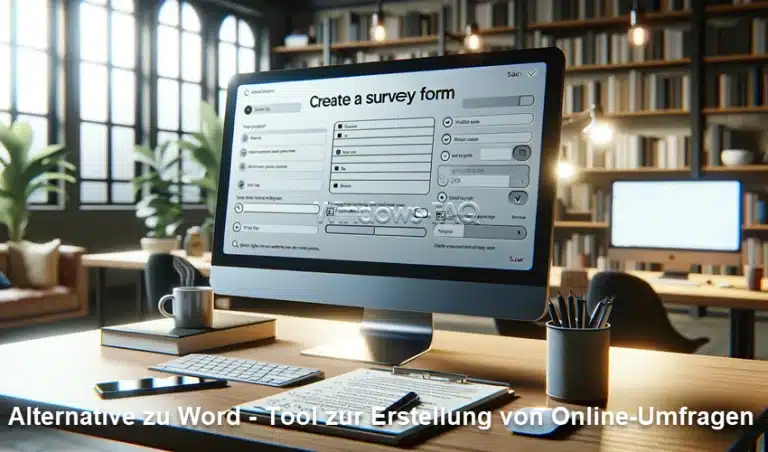


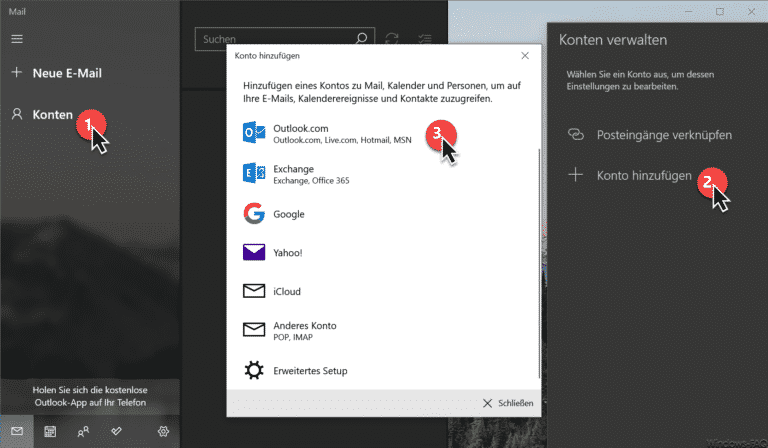
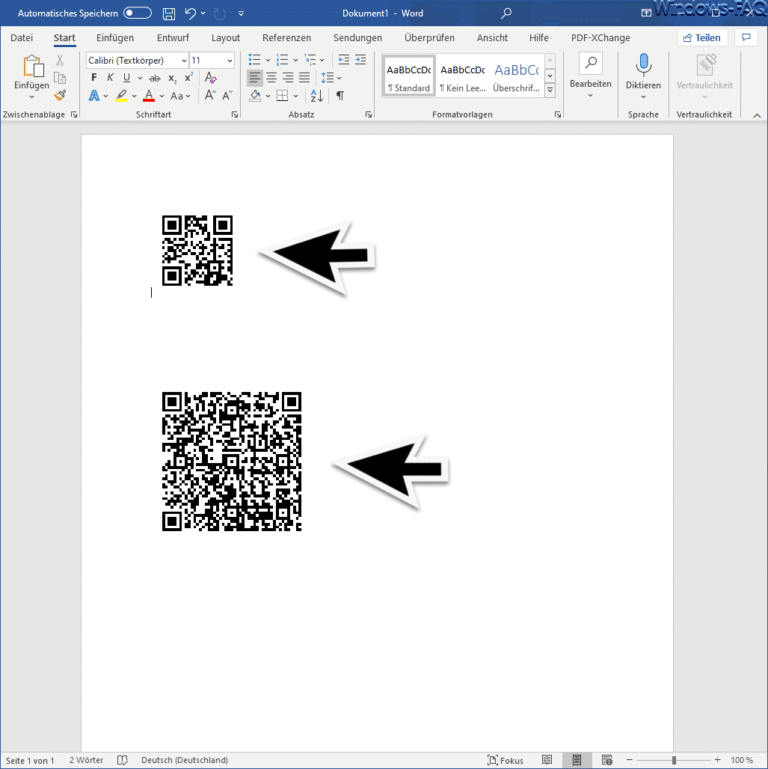
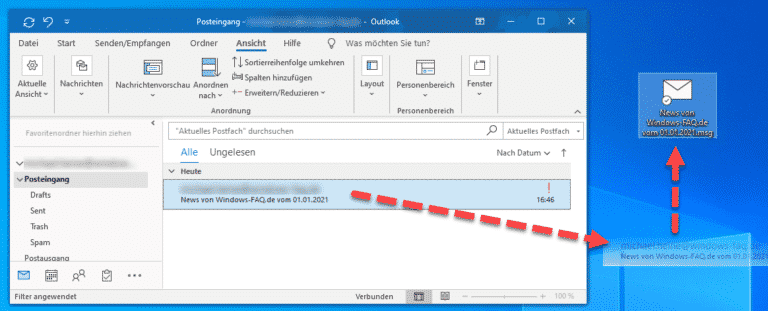

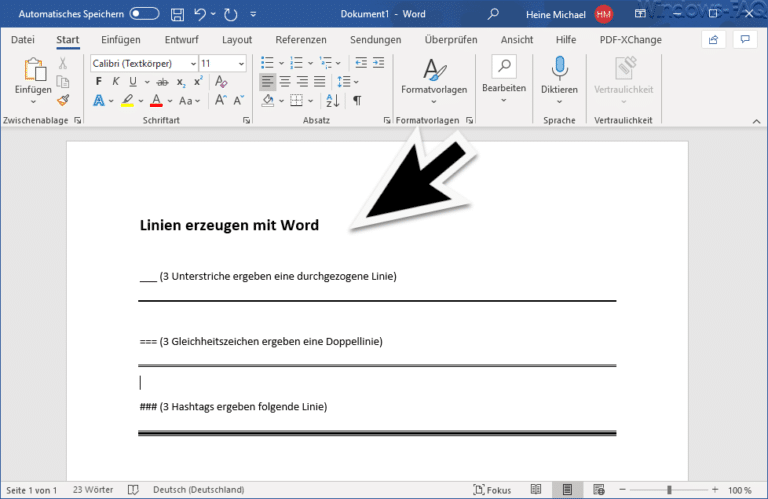
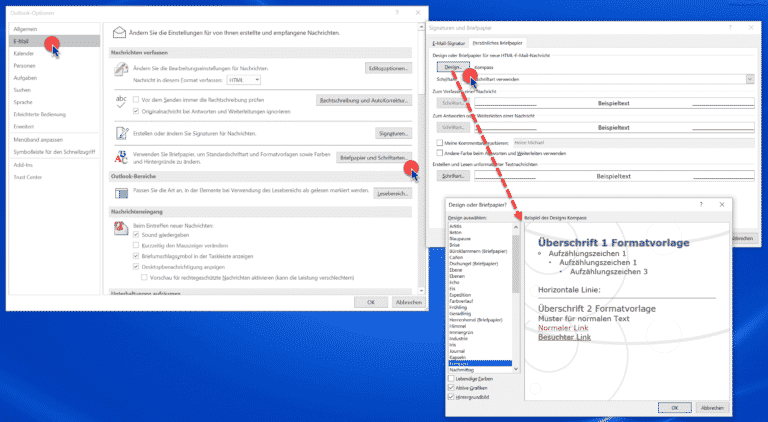

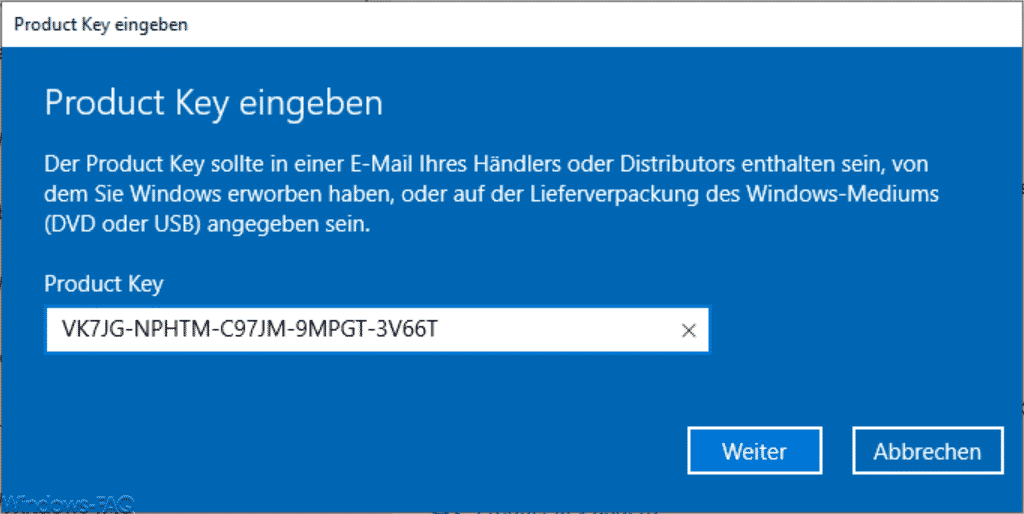
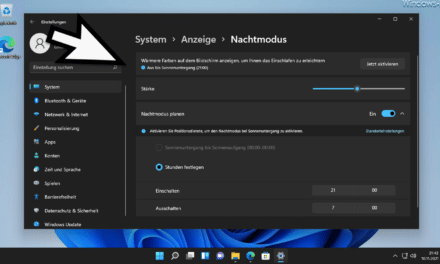





Neueste Kommentare